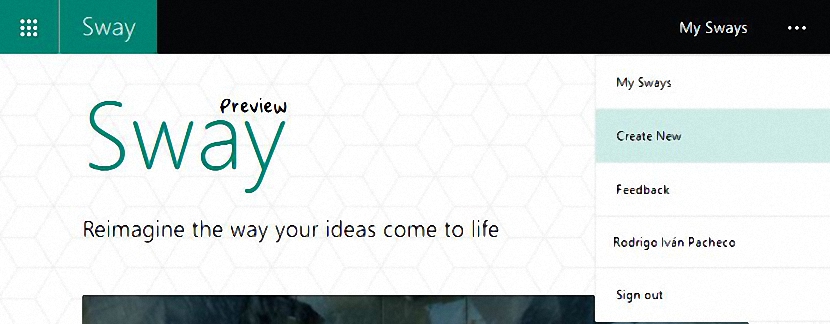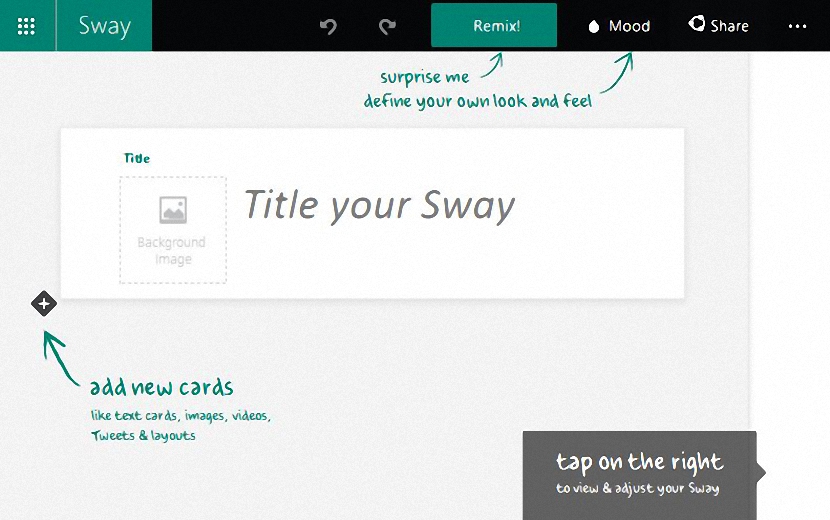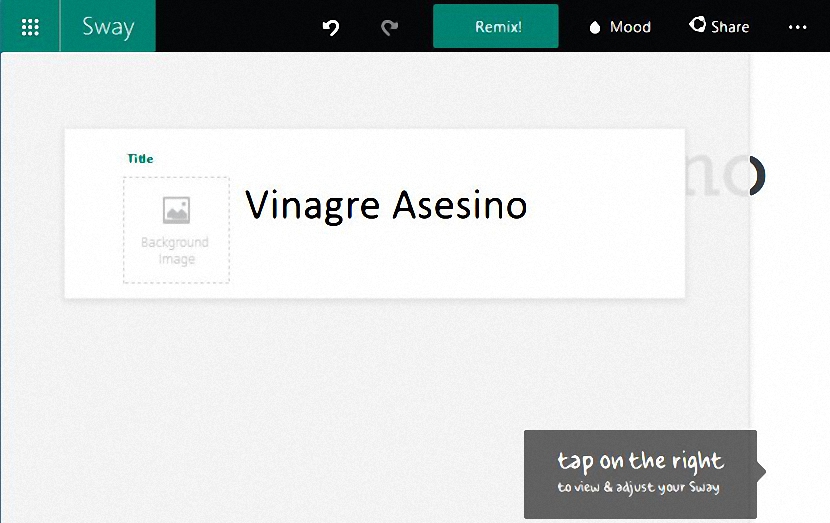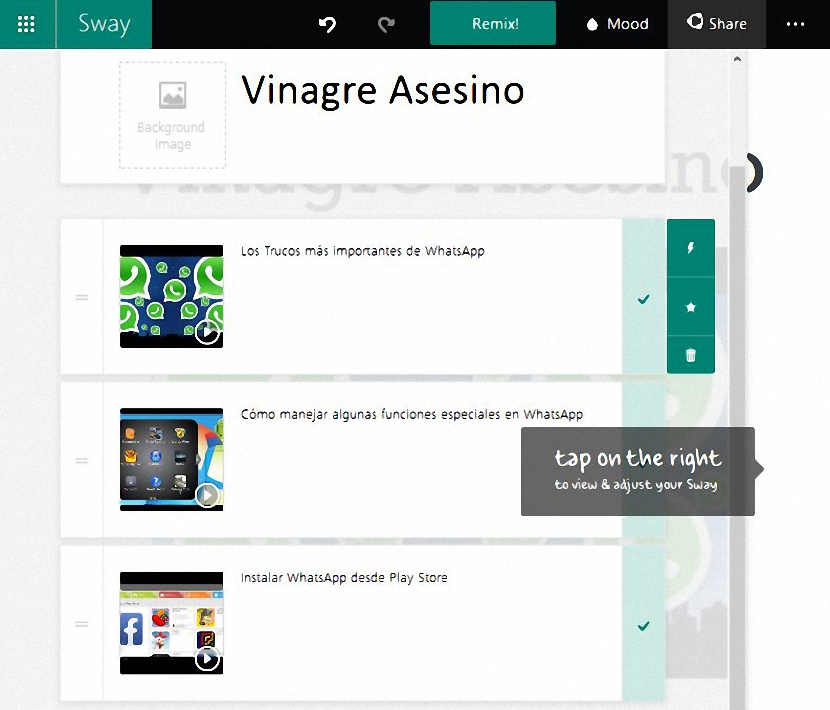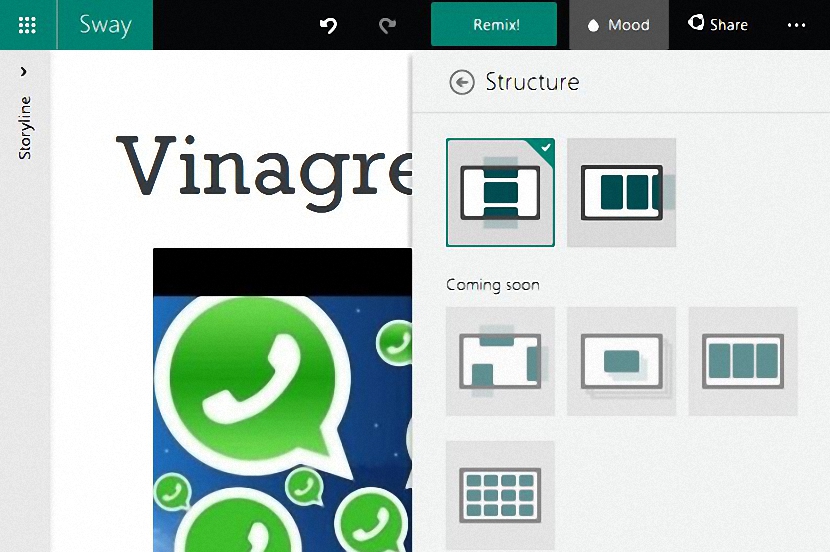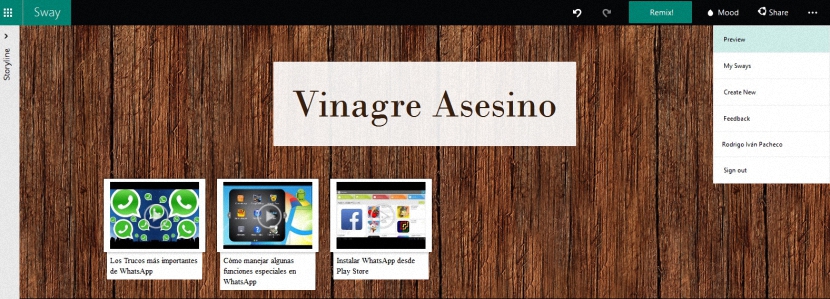Sway是Microsoft不久前提出的一个有趣的在线工具,无法使用 如果相应的邀请不可用。
现在你可以 免费使用Sway,只需要一个Microsoft帐户,并且很可能是我们的Hotmail或Outlook.com邮件客户端; 该在线服务仍然存在某些限制,尽管利用Microsoft提供的少数工具供我们使用,我们可以很好地创建一些真正有趣的东西,以通过Web呈现项目。
Sway帐户入门
我们现在向您推荐的第一件事是 您在经常使用的浏览器中使用Sway; 在那儿,您将必须登录到Microsoft服务,这可能是我们上面建议的Hotmail或Outlook.com。 完成此任务后,您可以访问以下网站的官方网站(URL) 摇摆,此时您会发现与Microsoft最近展示的界面非常相似的界面。
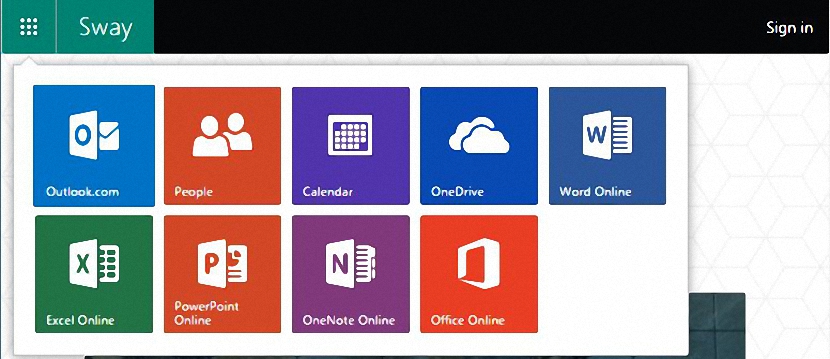
在左上角,您会注意到存在一个小网格,您可以在该网格上 选择查看所有服务 您可以在同一工作环境中使用。 这只是一个小样本,该服务(Sway)是Microsoft的建议之一。
您必须选择右上角显示“ Sing In”的按钮,以便您可以访问此在线工具的界面本身。 一旦你做 您将可以欣赏到右上方的一些«…», 图标不过是一个菜单,菜单上有不同的选项可供选择,您可以在上面的屏幕截图中欣赏。
使用Sway创建我们的第一个演示文稿
如果您以前使用Sway创建了一个项目,则应从显示“我的摇摆«; 因为我们的兴趣是尝试创建新的东西,所以我们将选择第二个选项。
届时,该在线工具的界面将显示在哪里, 指出了我们必须遵循的第一步 个性化我们的演示文稿。 例如,在上部,我们可以放置项目的名称,而在右侧,则有一个选项的侧边栏,可以帮助我们选择创建演示文稿的格式。
如果您选择“标题»您将跳到一个新界面,在线工具会询问您当时要开始生成的项目类型; 在我们的案例中,我们选择了一个主要考虑YouTube视频的视频,还有更多选择,具体取决于每种需求。
当我们为项目选择YouTube时,会在右上方显示一个小的搜索空间,在该空间中并写下我们要集成到项目中的视频的名称。 从结果中,我们只需要选择感兴趣的视频,可以注意到,我们选择的视频数量(在本例中为示例)显示在顶部。
选择完所有视频后,我们必须返回到编辑屏幕。 每个视频都有一些选项,可以帮助我们放置效果,将视频放在第一位(拖放), 放置描述,甚至删除任何 我们已经整合到此列表中的那些。
如果我们选择上面的标签“心情»将出现一个新的选项窗口,在此窗口中(目前)仅激活两种样式 微软将在短期内提出更多建议。
如果我们选择右上角的«...»图标,我们会注意到出现了一个新选项, 上面写着“预览”。 如果我们选择它,将会显示我们为该项目选择的所有视频,这些视频只是在等待我们选择它们,以便在此时进行复制。
您可以为c选择任何格式在您的项目中创建一个新模板 网络上此演示文稿的内容,您可以使用“ Moof”标签进行操作。
目前,只有几个功能被激活,尽管您可以进入 如果您发挥想象力,可以进行非常壮观的演示。 为了让您对此有所了解,我们邀请您查看Microsoft为Sway提出的视频,您可以在本文顶部找到它。